체계 체계 <>
개요
<scheme> 요소의 <httpCompression> 요소는 인터넷 정보 서비스(IIS) 7의 GNU zip(Gzip) 및 Deflate 압축 체계에 대해 다음 설정을 지정합니다.
이름 및 dll 특성은 각각 압축 구성표의 이름 및 공급자 DLL을 지정합니다. IIS 7은 Gzip 및 Deflate 압축을 모두 지원하며, 두 압축 체계는 현재 %windir%\system32\inetsrv\gzip.dll 구현됩니다.
doStaticCompression 특성은 이름 특성에 지정된 압축 구성표에 대해 정적 압축을 사용할 수 있는지 여부를 지정합니다. doStaticCompression을 true로 설정하면 클라이언트에서 요청할 때 정적 콘텐츠가 압축됩니다. 정적 압축을 사용하는 경우 헤더에 지정된 압축 체계가 IIS에서 사용되는 한 "Accept-Encoding: gzip" 또는 "Accept-Encoding: deflate" 헤더가 포함된 정적 콘텐츠에 대한 각 요청은 콘텐츠를 압축합니다. 요청에 이 헤더가 없거나 헤더가 IIS에서 사용하도록 설정되지 않은 압축 구성표를 지정하는 경우 콘텐츠가 압축되지 않습니다.
IIS가 응답을 압축해야 한다고 판단하는 경우 IIS는 httpCompression 요소의< 디렉터리 특성에 지정된 압축 디렉터리를 확인합니다.> 새로 압축된 버전의 정적 파일이 디렉터리에 있으면 클라이언트 브라우저로 전송됩니다. 새로 압축된 버전의 파일을 찾을 수 없으며 urlCompression 요소의< dynamicCompressionBeforeCache 특성으로 주문형 압축을 사용하도록 설정한 경우 IIS는 요청된 파일을 압축되지 않은 형식으로 보내고 해당 파일을 백그라운드 압축 큐에 추가합니다.>
doDynamicCompression 특성은 이름 특성에 지정된 압축 구성표에 대해 동적 압축을 사용할 수 있는지 여부를 지정합니다. doDynamicCompression을 true로 설정하면 클라이언트에서 요청할 때 동적 콘텐츠가 압축됩니다. 동적 압축을 사용하도록 설정하면 헤더에 지정된 압축 체계가 IIS에서 사용하도록 설정된 한 "Accept-Encoding: gzip" 또는 "Accept-Encoding: deflate" 헤더가 포함된 동적 콘텐츠에 대한 각 요청이 압축됩니다. 요청에 이 헤더가 없거나 헤더가 IIS에서 사용하도록 설정되지 않은 압축 구성표를 지정하는 경우 콘텐츠가 압축되지 않습니다.
참고 항목
동적 콘텐츠는 정의상 항상 변경되므로 IIS는 압축된 버전의 동적 콘텐츠를 캐시하지 않습니다. 동적 압축은 상당한 CPU 시간과 메모리 리소스를 사용하며, 네트워크 연결 속도가 느린 서버와 CPU 시간이 절약된 서버에서만 사용해야 합니다.
dynamicCompressionLevel 및 staticCompressionLevel 특성은 IIS가 각각 동적 또는 정적 콘텐츠를 압축하는 경우 압축 스키마에 대한 압축 수준을 지정합니다. 압축 수준이 낮을수록 약간 더 큰 압축 파일이 생성되지만 CPU 및 메모리 리소스에 대한 전반적인 영향은 낮습니다. 압축 수준이 높을수록 일반적으로 압축 파일이 작지만 CPU 및 메모리 사용량이 더 높습니다.
참고 항목
기본적으로 Gzip 압축 체계만 IIS 7에서 사용할 수 있습니다. Deflate 압축 체계를 프로그래밍 방식으로 사용하도록 설정하려면 이 문서의 코드 샘플 섹션을 참조하세요.
호환성
| 버전 | 주의 |
|---|---|
| IIS 10.0 | <scheme> IIS 10.0에서 요소가 수정되지 않았습니다. |
| IIS 8.5 | <scheme> IIS 8.5에서 요소가 수정되지 않았습니다. |
| IIS 8.0 | <scheme> IIS 8.0에서는 요소가 수정되지 않았습니다. |
| IIS 7.5 | <scheme> IIS 7.5에서는 요소가 수정되지 않았습니다. |
| IIS 7.0 | <scheme> 요소의 <httpCompression> 요소는 IIS 7.0에서 도입되었습니다. |
| IIS 6.0 | 요소는 <scheme> 다음 IIS 6.0 메타베이스 속성을 대체합니다.
|
설정
HTTP 압축은 일반적으로 IIS 7 이상의 기본 설치에서 사용할 수 있습니다. 그러나 기본적으로 정적 압축만 설치됩니다. 정적 또는 동적 압축을 설치하려면 다음 단계를 사용합니다.
Windows Server 2012 또는 Windows Server 2012 R2
- 작업 표시줄에서 서버 관리자를 클릭합니다.
- 서버 관리자 관리 메뉴를 클릭한 다음 역할 및 기능 추가를 클릭합니다.
- 역할 및 기능 추가 마법사에서 다음을 클릭합니다. 설치 유형을 선택하고 다음을 클릭합니다. 대상 서버를 선택하고 다음을 클릭합니다.
- 서버 역할 페이지에서 IIS(웹 서버)를 확장하고, 웹 서버를 확장하고, 성능을 확장한 다음, 정적 콘텐츠 압축 및/또는 동적 콘텐츠 압축을 선택합니다. 다음을 클릭합니다.
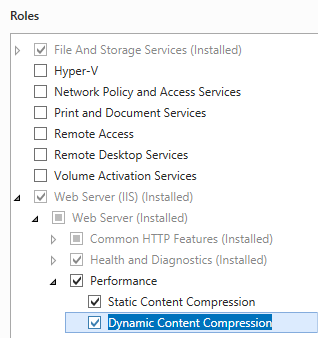
- 기능 선택 페이지에서 다음을 클릭합니다.
- 설치 선택 확인 페이지에서 설치를 클릭합니다.
- Results(결과) 페이지에서 Close(닫기)를 클릭합니다.
Windows 8 또는 Windows 8.1
- 시작 화면에서 포인터를 왼쪽 아래 모서리로 이동하고 시작 단추를 마우스 오른쪽 단추로 클릭한 다음 제어판 클릭합니다.
- 제어판 프로그램 및 기능을 클릭한 다음 Windows 기능 켜기 또는 끄기를 클릭합니다.
- 인터넷 정보 서비스 확장하고, World Wide Web Services를 확장하고, 성능 기능을 확장한 다음, 동적 콘텐츠 압축 및/또는 정적 콘텐츠 압축을 선택합니다.
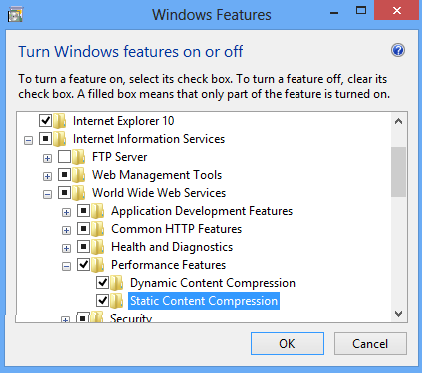
- 확인을 클릭합니다.
- 닫기를 클릭합니다.
Windows Server 2008 또는 Windows Server 2008 R2
- 작업 표시줄에서 시작을 클릭하고 관리 도구를 가리킨 다음 서버 관리자 클릭합니다.
- 서버 관리자 계층 구조 창에서 역할을 확장한 다음 웹 서버(IIS)를 클릭합니다.
- 웹 서버(IIS) 창에서 Role Services 섹션으로 스크롤한 다음 역할 서비스 추가를 클릭합니다.
- 역할 서비스 추가 마법사의 역할 서비스 선택 페이지에서 정적 압축을 설치하려는 경우 동적 압축 및 정적 콘텐츠 압축을 설치하려면 동적 콘텐츠 압축을 선택하고 다음을 클릭합니다.
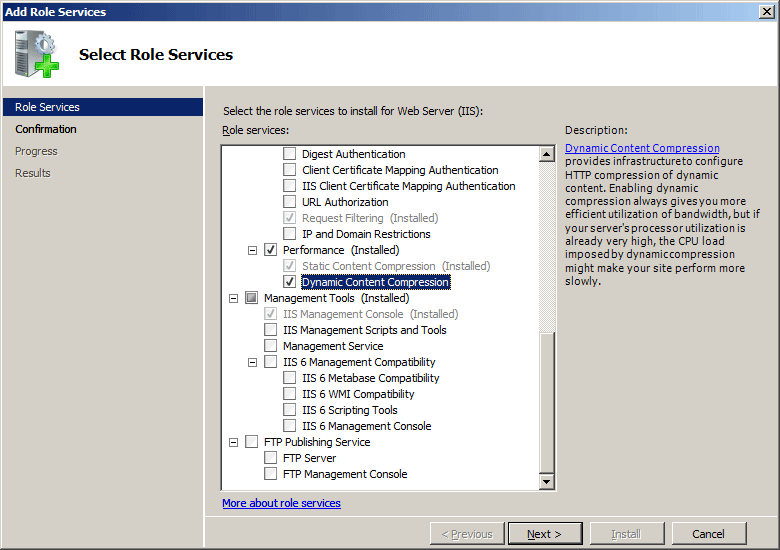
- 설치 선택 확인 페이지에서 설치를 클릭합니다.
- Results(결과) 페이지에서 Close(닫기)를 클릭합니다.
Windows Vista 또는 Windows 7
- 작업 표시줄에서 시작을 클릭한 다음 제어판 클릭합니다.
- 제어판 프로그램 및 기능을 클릭한 다음 Windows 기능 켜기 또는 끄기를 클릭합니다.
- 인터넷 정보 서비스 확장한 다음, World Wide Web Services, 성능 기능을 확장합니다.
- 정적 압축을 설치하려는 경우 동적 압축 및 정적 콘텐츠 압축을 설치하려면 Http 압축 동적을 선택합니다.
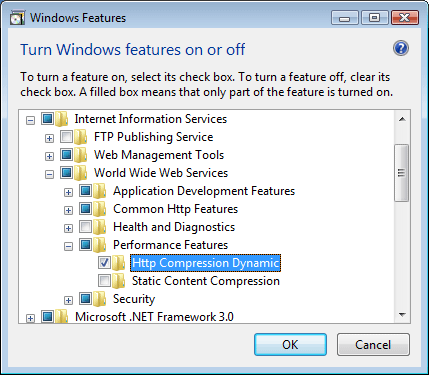
- 확인을 클릭합니다.
방법
IIS 7에 대한 압축 체계를 설정하기 위한 사용자 인터페이스는 없습니다. 프로그래밍 방식으로 압축 체계를 설정하는 방법에 대한 예제는 이 문서의 코드 샘플 섹션을 참조하세요.
구성
특성
| 특성 | 설명 |
|---|---|
dll |
필수 문자열 특성입니다. 압축 스키마와 연결된 압축 DLL의 정규화된 파일 시스템 경로 및 파일 이름을 지정합니다. 이 특성에 대한 변경 내용이 적용되기 전에 WWW 서비스(World Wide Web Publishing Service)를 다시 시작해야 합니다. |
doDynamicCompression |
선택적 부울 특성입니다. ASP(Active Server Pages) 및 ISAPI 확장의 스크립트와 같은 동적 콘텐츠에 대한 요청에 대한 응답이 압축되는지 여부를 지정합니다. 이 값이 개별 압축 체계 수준에서 변경된 경우 변경 내용이 적용되기 전에 WWW 서비스를 다시 시작해야 합니다. 기본값은 true입니다. |
doStaticCompression |
선택적 부울 특성입니다. IIS가 정적 콘텐츠에 대한 요청에 대한 응답을 압축할지 여부를 지정합니다. 이 특성은 상속할 수 없으므로 이름 특성이 Gzip으로 설정된 경우 전역 수준(<httpCompression>)과 개별 스키마 수준에서 true로 설정해야 합니다. 이 값이 개별 압축 체계 수준에서 변경된 경우 변경 내용이 적용되기 전에 WWW 서비스를 다시 시작해야 합니다. 참고: 정적 압축 저장소는 NTFS로 포맷된 디스크 파티션 또는 원격 공유에 있어야 합니다. 파일 저장소가 NTFS가 아니면 정적 압축을 사용할 수 없습니다. 보안상의 이유로 FAT 캐시 저장소에서 압축된 응답이 제공되지 않습니다. 기본값은 true입니다. |
dynamicCompressionLevel |
선택적 uint 특성입니다. 동적 콘텐츠가 압축될 때 압축 구성표의 압축 수준을 지정합니다. 수준은 0(가장 낮은 압축 수준 및 가장 낮은 CPU 사용량)에서 10(가장 높은 압축 수준 및 가장 높은 CPU 사용량)에 이르기까지 다양합니다. 이 특성에 대한 변경 내용이 적용되기 전에 WWW 서비스를 다시 시작해야 합니다. 참고: 동적 압축은 상당한 CPU 시간 및 메모리 리소스를 사용하므로 네트워크 연결 속도가 느린 서버와 CPU 시간이 절약된 서버에서만 사용합니다. 압축된 정적 응답은 캐시될 수 있으므로 동적 응답처럼 CPU 리소스에 영향을 미치지 않습니다. 기본값은 0입니다. |
name |
필수 문자열 특성입니다. 압축 구성표의 이름을 지정합니다. 예를 들어 Gzip 또는 Deflate입니다. |
staticCompressionLevel |
선택적 uint 특성입니다. 정적 콘텐츠가 압축될 때 압축 구성표의 압축 수준을 지정합니다. 수준은 0(가장 낮은 압축 수준 및 가장 낮은 CPU 사용량)에서 10(가장 높은 압축 수준 및 가장 높은 CPU 사용량)에 이르기까지 다양합니다. 0은 압축을 사용하지 않도록 설정됨을 의미합니다. 이 특성에 대한 변경 내용이 적용되기 전에 WWW 서비스를 다시 시작해야 합니다. 기본값은 7입니다. |
자식 요소
| 요소 | 설명 |
|---|---|
remove |
선택적 요소입니다. HTTP 압축 스키마 컬렉션에서 HTTP 압축 스키마에 대한 참조를 제거합니다. |
clear |
선택적 요소입니다. HTTP 압축 스키마 컬렉션에서 HTTP 압축 스키마에 대한 모든 참조를 제거합니다. |
구성 샘플
다음 기본 <httpCompression> 요소는 IIS 7의 ApplicationHost.config 파일에 구성됩니다. 이 구성 섹션은 요소를 사용하지 않는 한 기본 구성 설정을 상속합니다 <clear> .
<httpCompression
directory="%SystemDrive%\inetpub\temp\IIS Temporary Compressed Files">
<scheme name="gzip" dll="%Windir%\system32\inetsrv\gzip.dll" />
<dynamicTypes>
<add mimeType="text/*" enabled="true" />
<add mimeType="message/*" enabled="true" />
<add mimeType="application/javascript" enabled="true" />
<add mimeType="*/*" enabled="false" />
</dynamicTypes>
<staticTypes>
<add mimeType="text/*" enabled="true" />
<add mimeType="message/*" enabled="true" />
<add mimeType="application/javascript" enabled="true" />
<add mimeType="*/*" enabled="false" />
</staticTypes>
</httpCompression>
예제 코드
다음 코드 샘플은 IIS 7에 deflate 압축 체계를 추가합니다.
AppCmd.exe
appcmd.exe set config -section:system.webServer/httpCompression /+"[name='deflate',doStaticCompression='True',doDynamicCompression='True',dll='%Windir%\system32\inetsrv\gzip.dll']" /commit:apphost
참고 항목
AppCmd.exe 사용하여 이러한 설정을 구성할 때 커밋 매개 변수 apphost 를 설정해야 합니다. 그러면 ApplicationHost.config 파일의 적절한 위치 섹션에 구성 설정이 커밋됩니다.
C#
using System;
using System.Text;
using Microsoft.Web.Administration;
internal static class Sample
{
private static void Main()
{
using (ServerManager serverManager = new ServerManager())
{
Configuration config = serverManager.GetApplicationHostConfiguration();
ConfigurationSection httpCompressionSection = config.GetSection("system.webServer/httpCompression");
ConfigurationElementCollection httpCompressionCollection = httpCompressionSection.GetCollection();
ConfigurationElement schemeElement = httpCompressionCollection.CreateElement("scheme");
schemeElement["name"] = @"deflate";
schemeElement["doStaticCompression"] = true;
schemeElement["doDynamicCompression"] = true;
schemeElement["dll"] = @"%Windir%\system32\inetsrv\gzip.dll";
httpCompressionCollection.Add(schemeElement);
serverManager.CommitChanges();
}
}
}
VB.NET
Imports System
Imports System.Text
Imports Microsoft.Web.Administration
Module Sample
Sub Main()
Dim serverManager As ServerManager = New ServerManager
Dim config As Configuration = serverManager.GetApplicationHostConfiguration
Dim httpCompressionSection As ConfigurationSection = config.GetSection("system.webServer/httpCompression")
Dim httpCompressionCollection As ConfigurationElementCollection = httpCompressionSection.GetCollection
Dim schemeElement As ConfigurationElement = httpCompressionCollection.CreateElement("scheme")
schemeElement("name") = "deflate"
schemeElement("doStaticCompression") = True
schemeElement("doDynamicCompression") = True
schemeElement("dll") = "%Windir%\system32\inetsrv\gzip.dll"
httpCompressionCollection.Add(schemeElement)
serverManager.CommitChanges()
End Sub
End Module
JavaScript
var adminManager = new ActiveXObject('Microsoft.ApplicationHost.WritableAdminManager');
adminManager.CommitPath = "MACHINE/WEBROOT/APPHOST";
var httpCompressionSection = adminManager.GetAdminSection("system.webServer/httpCompression", "MACHINE/WEBROOT/APPHOST");
var httpCompressionCollection = httpCompressionSection.Collection;
var schemeElement = httpCompressionCollection.CreateNewElement("scheme");
schemeElement.Properties.Item("name").Value = "deflate";
schemeElement.Properties.Item("doStaticCompression").Value = true;
schemeElement.Properties.Item("doDynamicCompression").Value = true;
schemeElement.Properties.Item("dll").Value = "%Windir%\\system32\\inetsrv\\gzip.dll";
httpCompressionCollection.AddElement(schemeElement);
adminManager.CommitChanges();
VBScript
Set adminManager = WScript.CreateObject("Microsoft.ApplicationHost.WritableAdminManager")
adminManager.CommitPath = "MACHINE/WEBROOT/APPHOST"
Set httpCompressionSection = adminManager.GetAdminSection("system.webServer/httpCompression", "MACHINE/WEBROOT/APPHOST")
Set httpCompressionCollection = httpCompressionSection.Collection
Set schemeElement = httpCompressionCollection.CreateNewElement("scheme")
schemeElement.Properties.Item("name").Value = "deflate"
schemeElement.Properties.Item("doStaticCompression").Value = True
schemeElement.Properties.Item("doDynamicCompression").Value = True
schemeElement.Properties.Item("dll").Value = "%Windir%\system32\inetsrv\gzip.dll"
httpCompressionCollection.AddElement(schemeElement)
adminManager.CommitChanges()